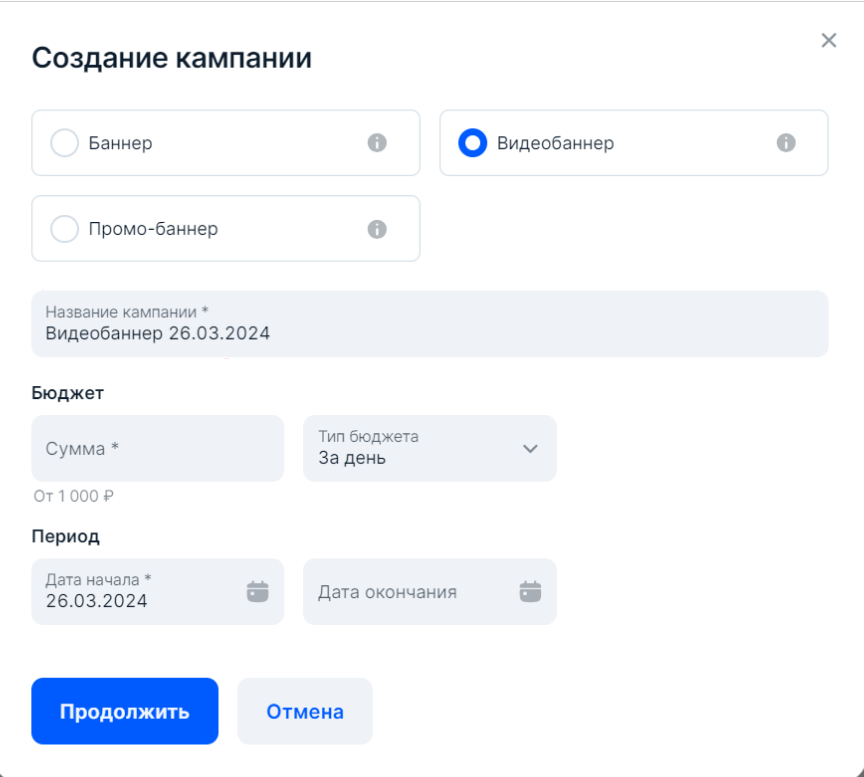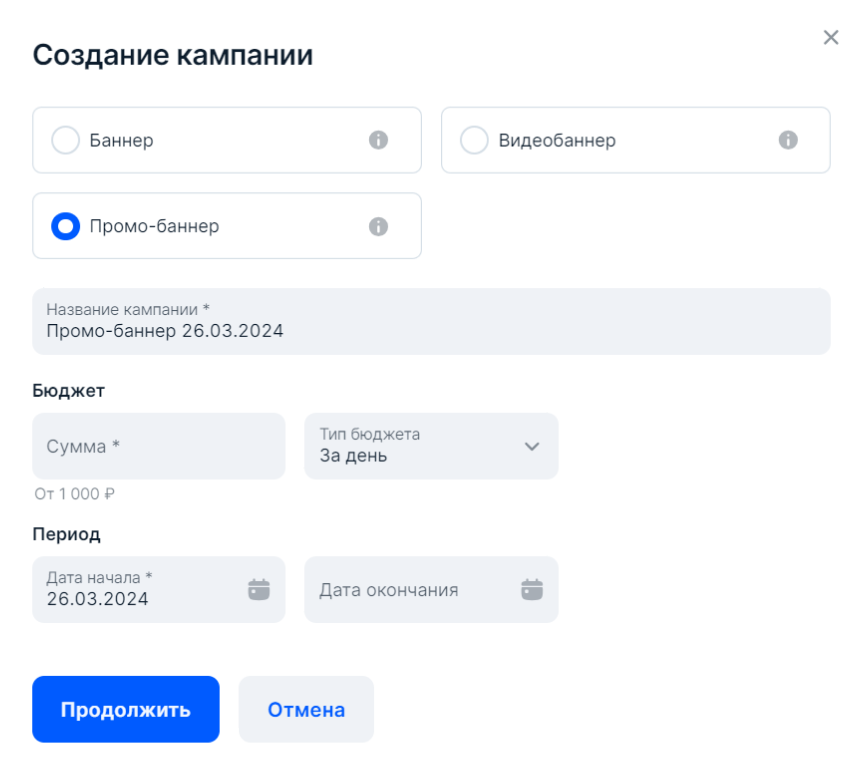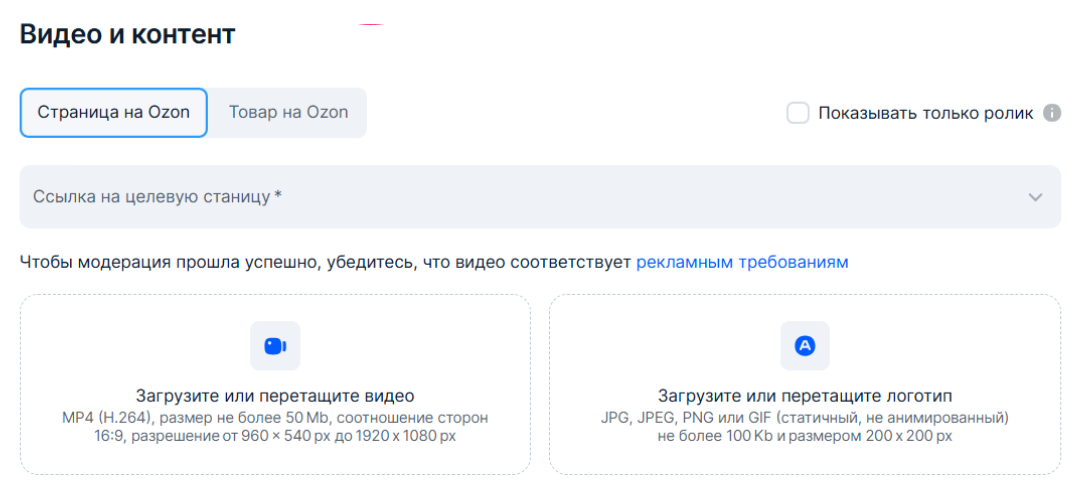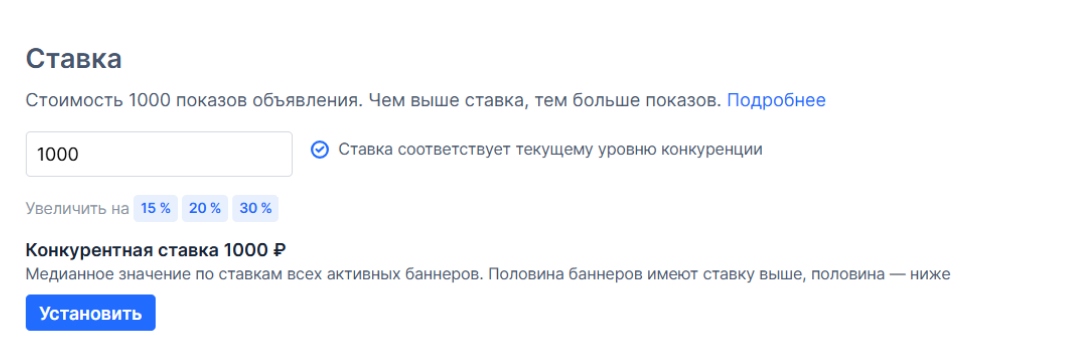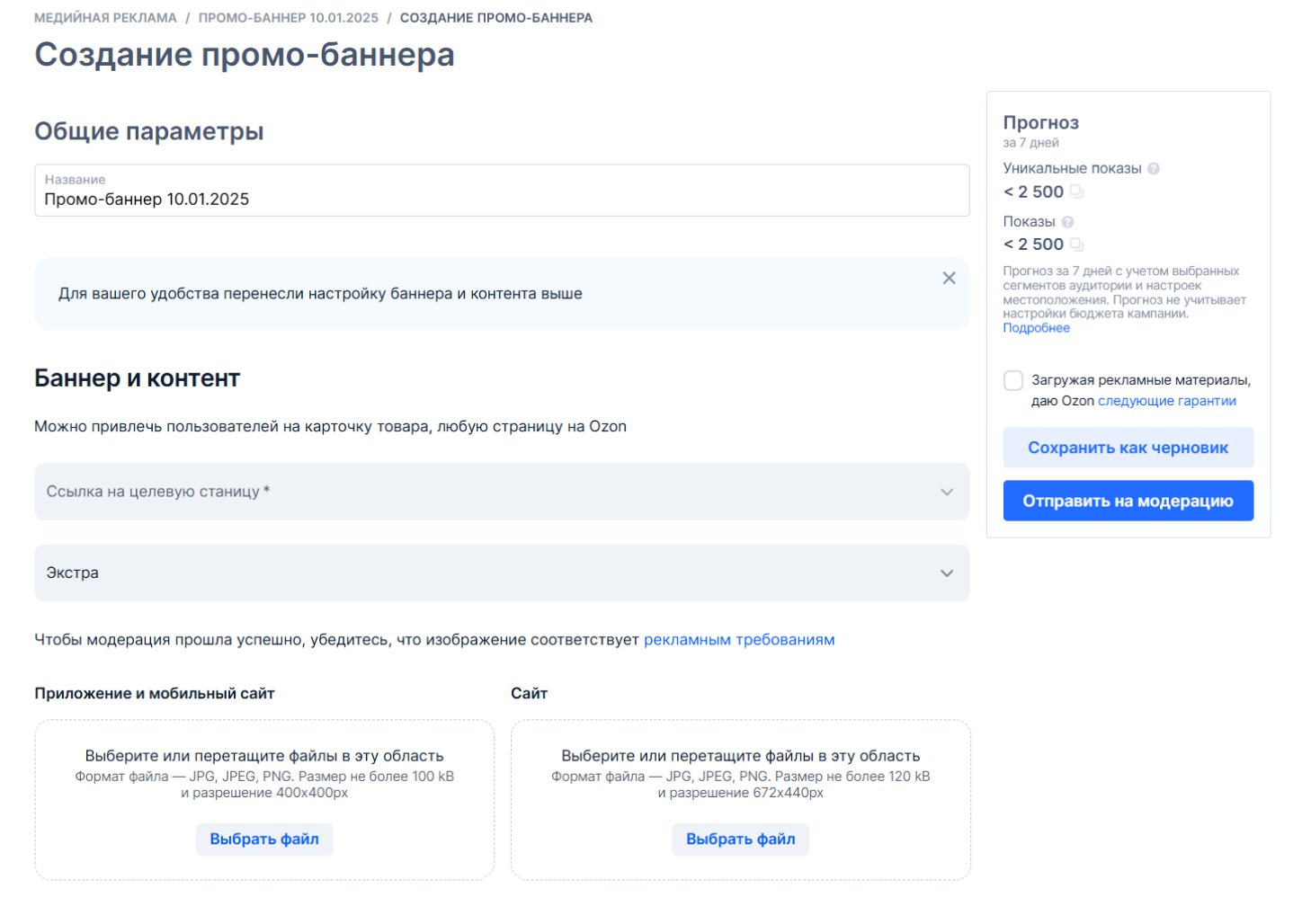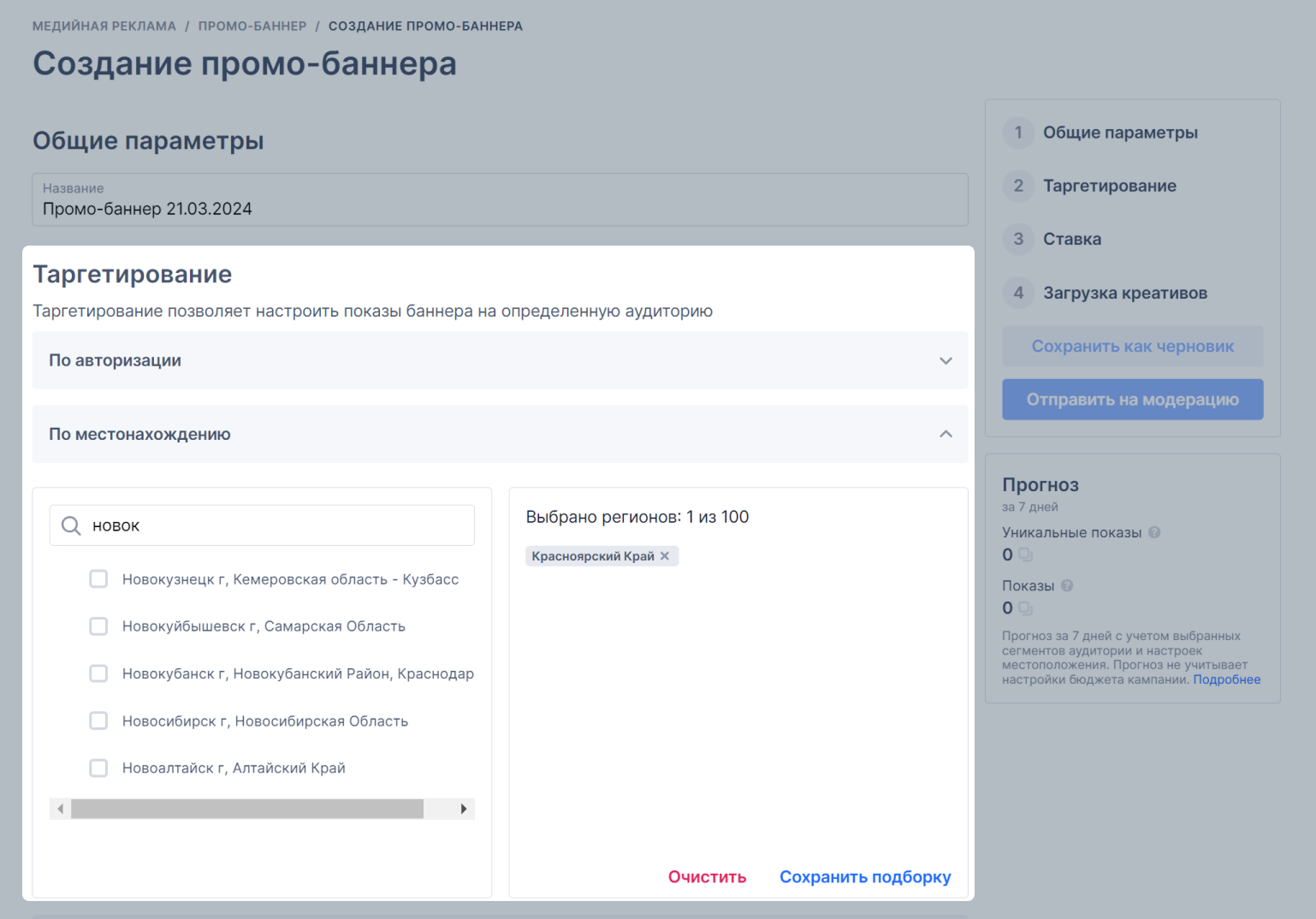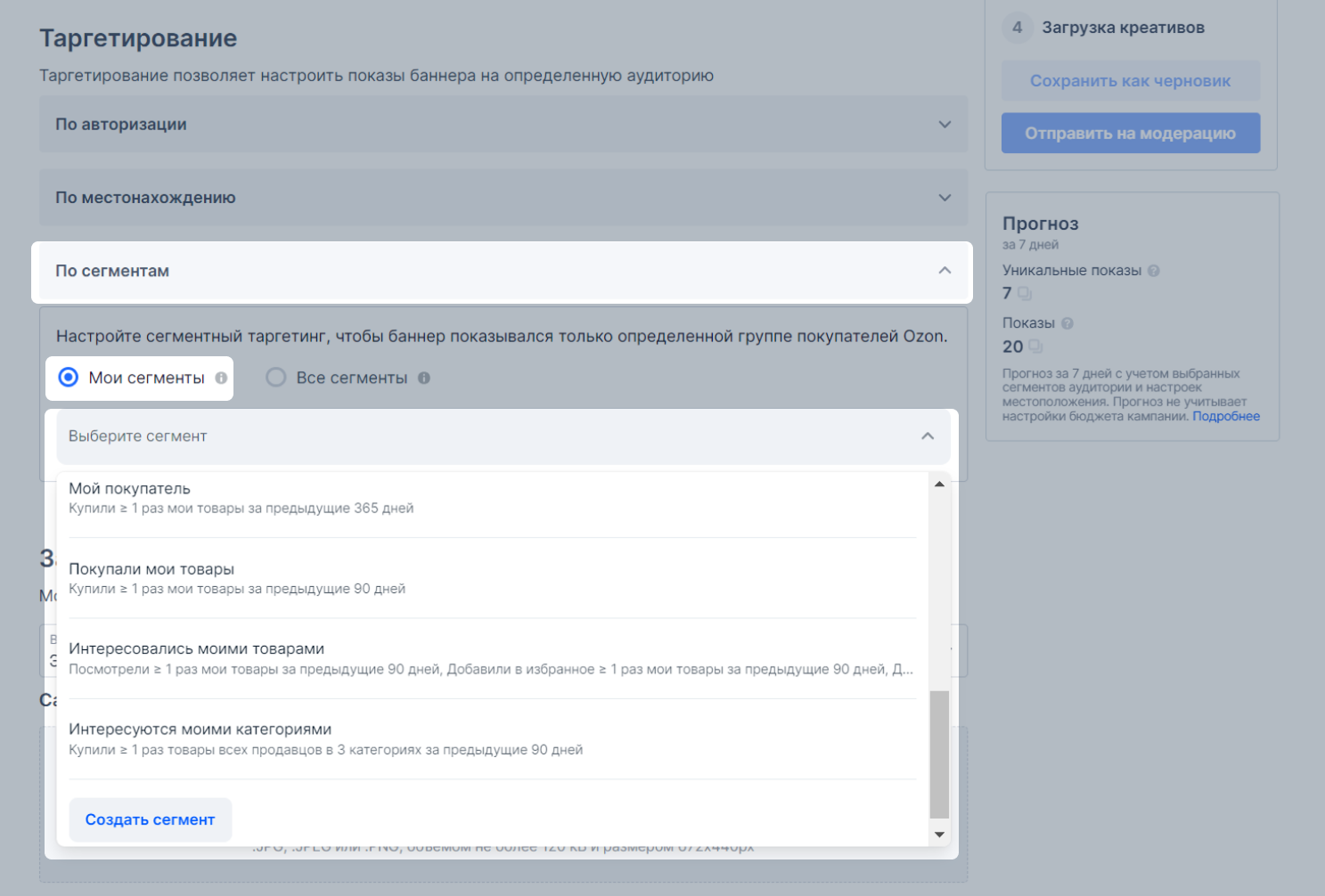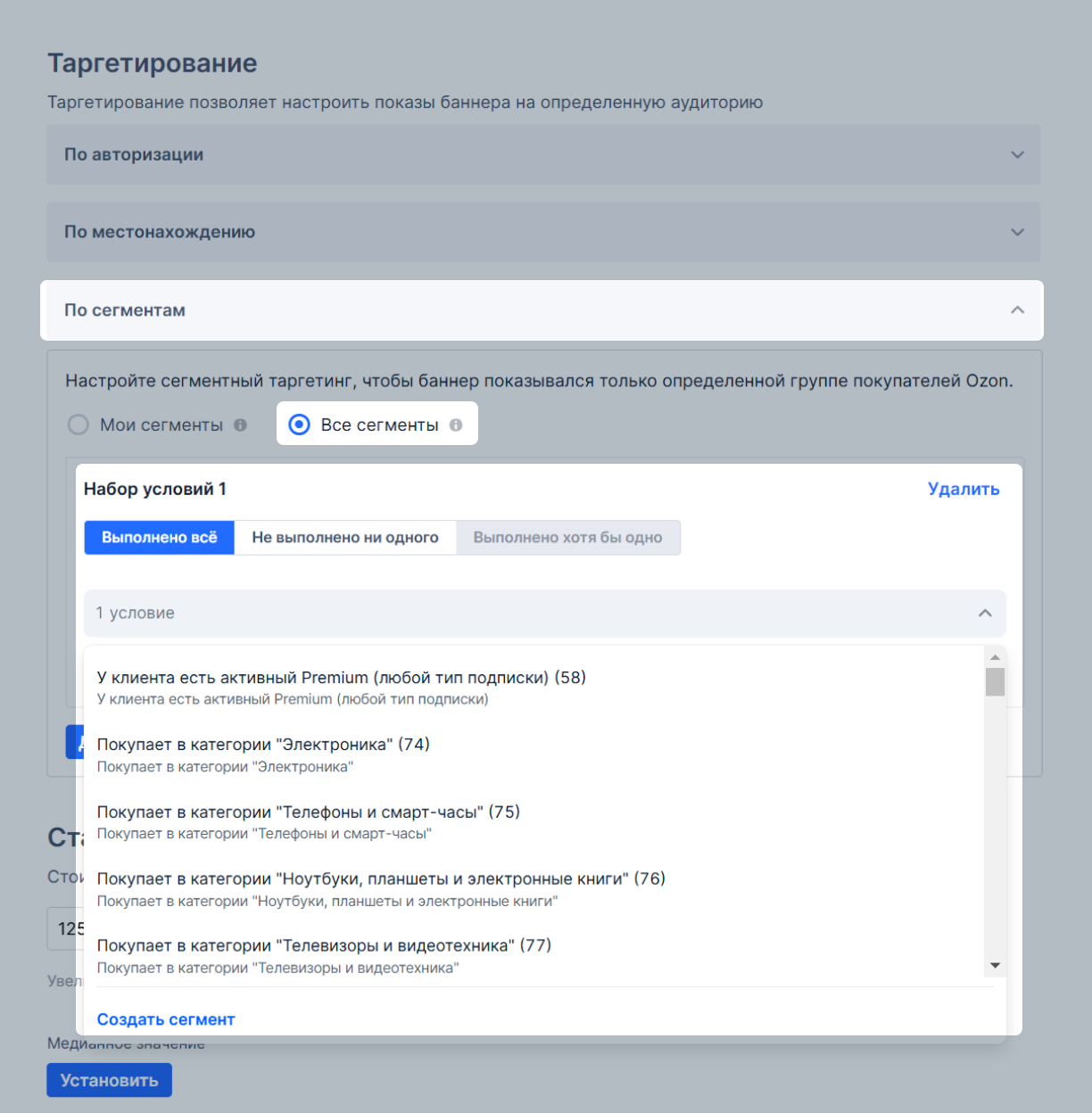Настроить кампанию #
Шаг 1. Заполните параметры рекламной кампании #
-
В разделе Продвижение → Медийная реклама нажмите Создать кампанию.
-
Выберите тип рекламы Баннер.
-
Укажите название кампании и сумму бюджета. Сумму можно изменить позже в настройках кампании.
Как изменить компанию -
Выберите тип бюджета:
-
За день — указанная сумма будет расходоваться на продвижение в течение суток. Если бюджета окажется недостаточно для непрерывных показов на весь день, автоматически остановим рекламную кампанию и запустим снова на следующий. Если за сутки потратится меньше заложенного бюджета, спишем только потраченное.
-
За период — указанная сумма будет равномерно расходоваться на продвижение в течение периода кампании. На каждый день продвижения должно быть заложено от 1000 рублей. Если в какой-то из дней израсходуется меньше, остаток распределим между оставшимися днями. Этот вид бюджета подойдёт для рекламы акций и специальных предложений с ограниченным сроком действия.
Тип бюджета нельзя изменить после создания кампании.
-
Из-за задержки между показом банера и списанием денег за показы или клики может быть перерасход — скорректируем бюджет на следующий день. Сумма перерасхода будет указана в отчёте по продвижению в поле «Корректировка со знаком “-"». Показы, которые собрала кампания, сохранятся.
-
Выберите тип оплаты:
- За показы — вы платите за 1000 показов.
- За клики — вы платите только за клики по баннеру. Cистема самостоятельно определит частоту показов баннера и таргетинг по сегментам, чтобы вы получили максимальное количество кликов.
Изменить тип оплаты после создании кампании не получится.
-
Укажите период проведения кампании. Если выбираете тип бюджета «За период», это поле обязательное.
Изменить дату можно до её наступления.
-
Нажмите Продолжить.
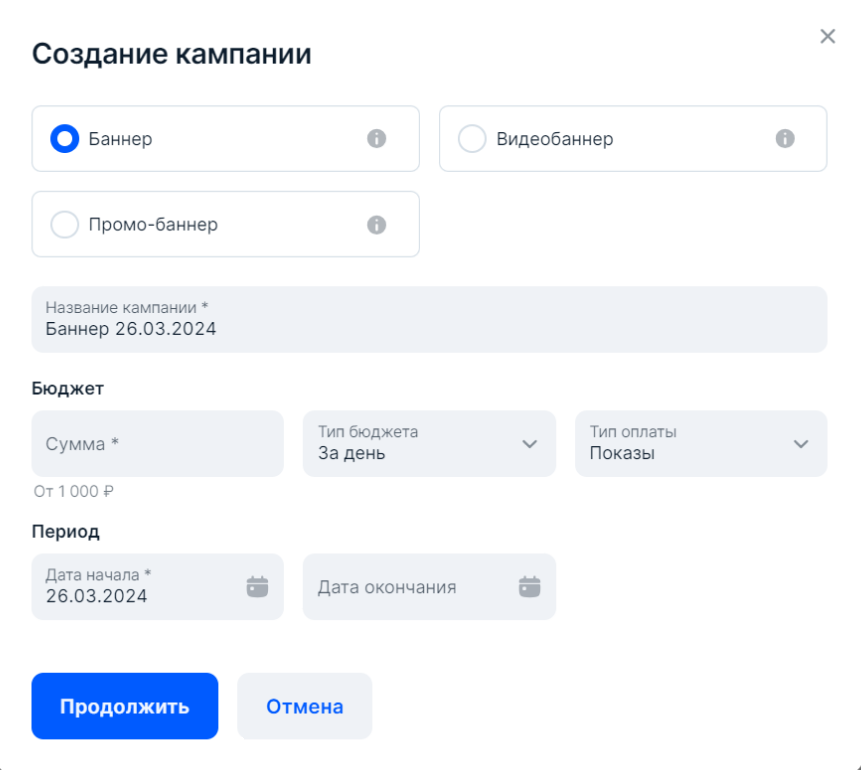
Когда компания завершится, можете скопировать её и указать новые даты.
Шаг 2. Настройте и загрузите баннер #
-
Укажите название для баннера.
-
Выберите:
- Место размещения: Главная, Главная и поиск или Поиск и каталог. Если выберете размещение в категориях, настроить таргетинг по сегментам не получится.
- Платформу: Приложение и мобильный сайт или Сайт.
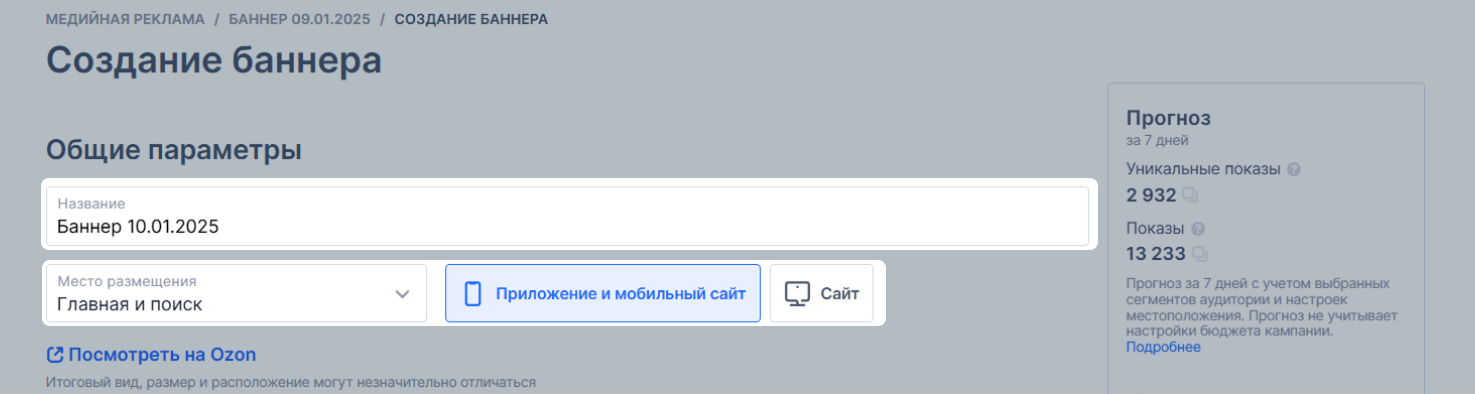
Если выбрали тип оплаты за клики, автоматически подберём место размещения и платформу.
-
Выберите ссылку на Ozon, которая будет открываться при клике на баннер, или укажите свою. Это может быть ссылка на товар, подборку, акцию или магазин. По ссылке должны быть только товары вашего магазина.
-
Загрузите баннер. Вы можете бесплатно сгенерировать его или создать по шаблону.
Подробнее о cоздании баннера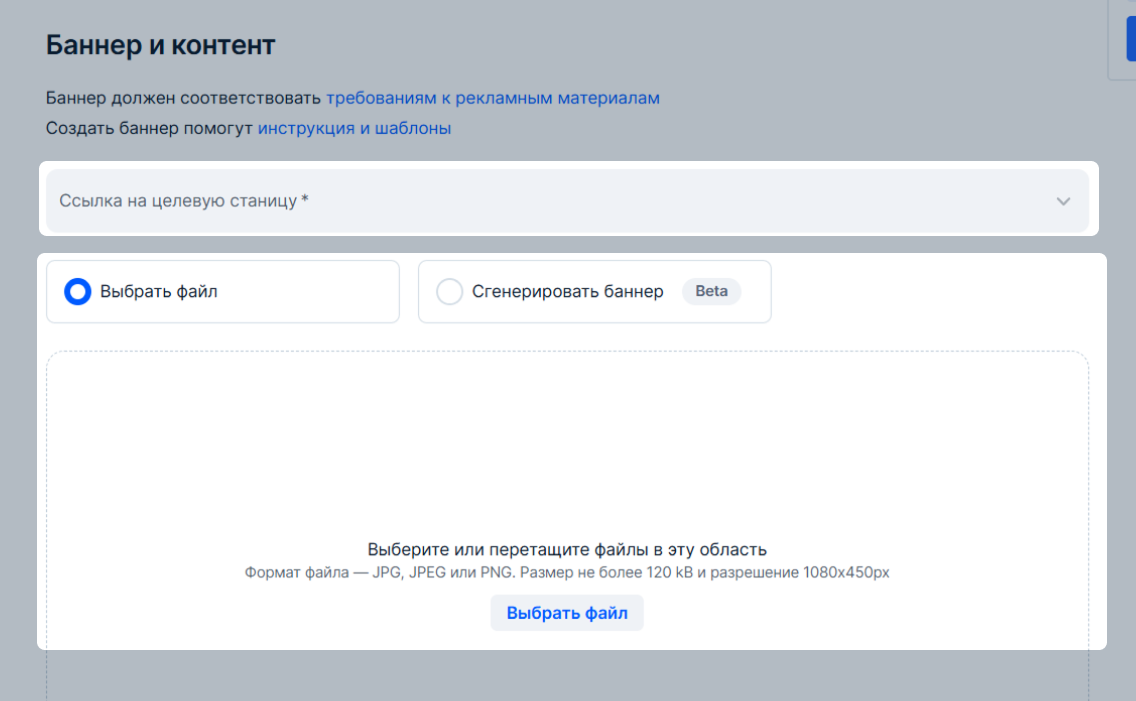
-
Для баннеров с местом размещения Поиск и каталог выберите, в какой категории показывать баннер, и укажите ставку для каждого.
-
Для баннеров с местом размещения Поиск и каталог укажите поисковые запросы, по которым будет показываться баннер, и укажите ставку для каждого.
-
Настройте таргетинг, чтобы баннер показывался определённой аудитории.
Если выбрали тип оплаты за клики, автоматически подберём таргетинг по аудитории. Вы сможете самостоятельно настроить аудиторию по местонахождению.
-
Укажите ставку для баннеров с местом размещения Главная или Главная и поиск.
Подробнее о минимальных ставках за баннер
Чем выше ставка, тем больше вероятность показа рекламы. Изменить ставку можно в любое время.
Ориентируйтесь на конкурентную ставку, чтобы получить максимальное количество показов и кликов. Рассчитываем её как медиану ставок всех активных баннеров — у одной половины ставка ниже этого значения, у другой выше.
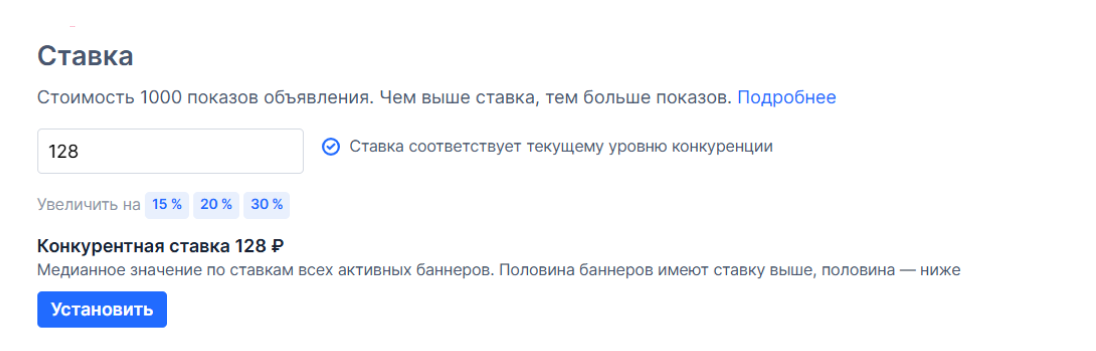
-
Заполните описание объекта рекламы. Укажите категорию товаров, которую вы продвигаете, информацию о вашем бренде и предложении.
Описание будет отправлено в Единый реестр интернет-рекламы и не отобразится на баннере.
-
Выберите категорию в поле Категория рекламируемых товаров и услуг, если она не определилась автоматически. Эта информация нужна для передачи в Единый реестр интернет-рекламы.
-
Подтвердите, что баннер не нарушает правила размещения рекламы и у вас есть разрешения на использование материалов в нём. Без этого не получится отправить баннер на модерацию.
-
Нажмите Отправить на модерацию или сохраните черновик, чтобы вернуться к настройкам баннера позже.
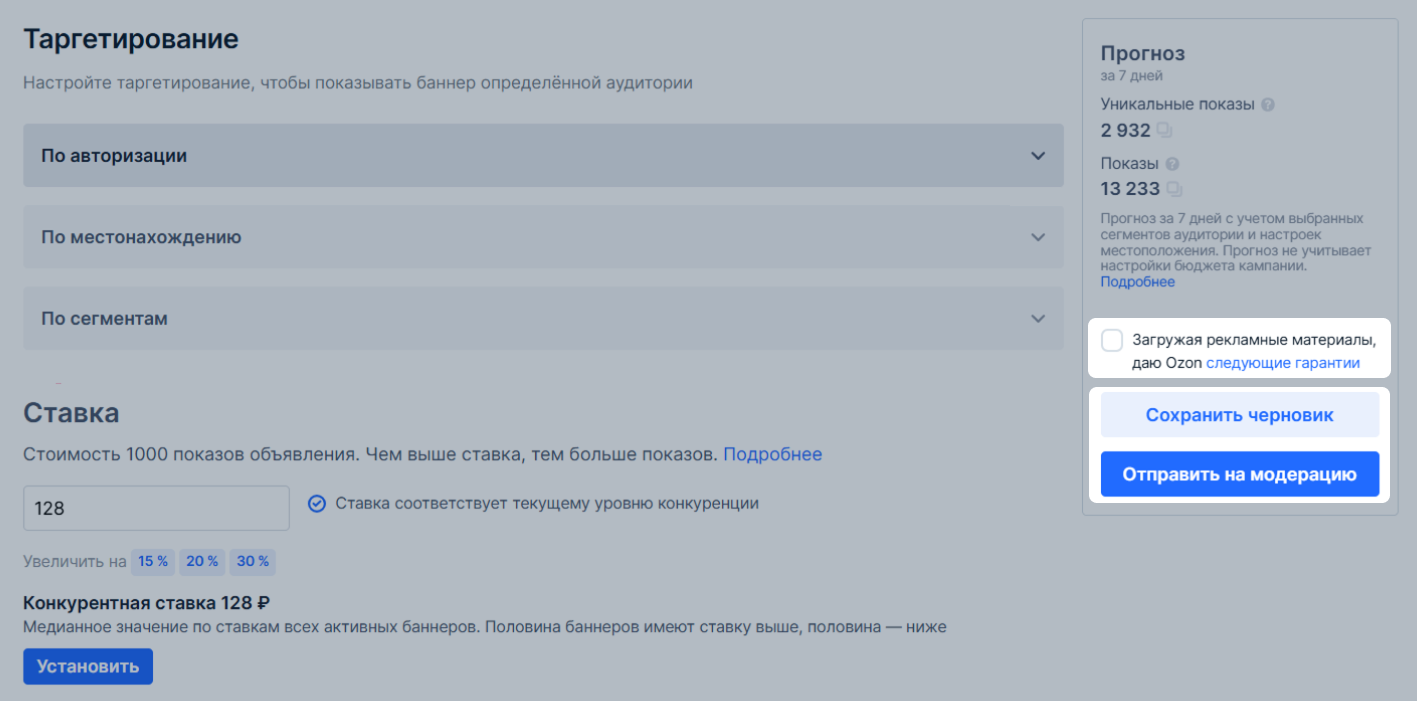
Автоматически определим более эффективную платформу и место размещения из доступных вариантов.
Шаг 3. Дождитесь завершения модерации и запустите кампанию #
После создания и редактирования баннера, промо-баннера или видеобаннера они проходят модерацию. Проверка проводится ежедневно с 9:00 до 19:00 и обычно занимает до 5 часов.
Когда всё проверим, баннер, промо-баннер или видеобаннер начнут участвовать в аукционе за место показа.
Настроить таргетинг #
Вы можете настроить таргетинг таким образом, чтобы баннер показывался только авторизованным, неавторизованным или всем покупателям.
Этот вид таргетинга подходит для рекламы акций в вашем магазине.
Если настроите таргетирование по авторизации, местонахождению и сегментам, аудитория покупателей будет на пересечении этих таргетов.

При настройке баннера в блоке справа покажем прогноз максимально возможного количества показов. При прогнозе не учитываем вашу ставку, параметры и сегменты аудитории, которые вы создали в портрете покупателей, но учитываем:
- период — если он не задан, рассчитаем прогноз на 7 дней;
- географию аудитории;
- сегменты;
- категорию продвигаемых товаров — только для баннеров с оплатой за клики.
Прогноз не гарантирует, что реальное количество показов будет таким.
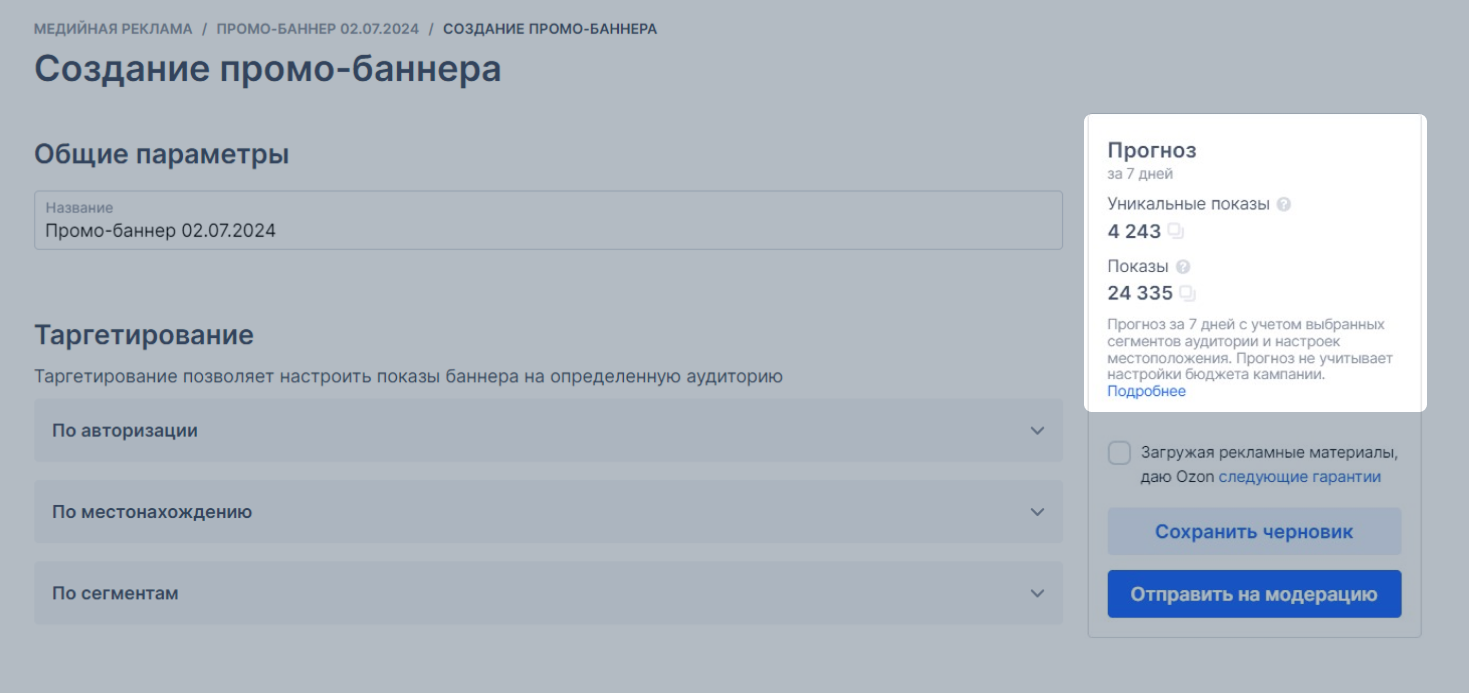
Создать CRM-сегмент аудитории #
Можно создать до 50 CRM-сегментов.
-
Создайте CSV-файл с номерами телефонов вашей клиентской базы и зашифруйте их с помощью хеширования согласно требованиям:
- до хеширования укажите номера с кодом страны без пробелов, пример: «79012345678»;
- используйте для хеширования алгоритм SHA-256;
- разделяйте номера друг от друга новой строкой;
- не добавляйте в файл заголовок;
- максимальный вес файла — 130 Мб;
- размер списка с номерами — от 5 000 до 1 000 000 строк.
-
В разделе Продвижение → Медийная реклама нажмите Дополнительно → Создать сегмент.
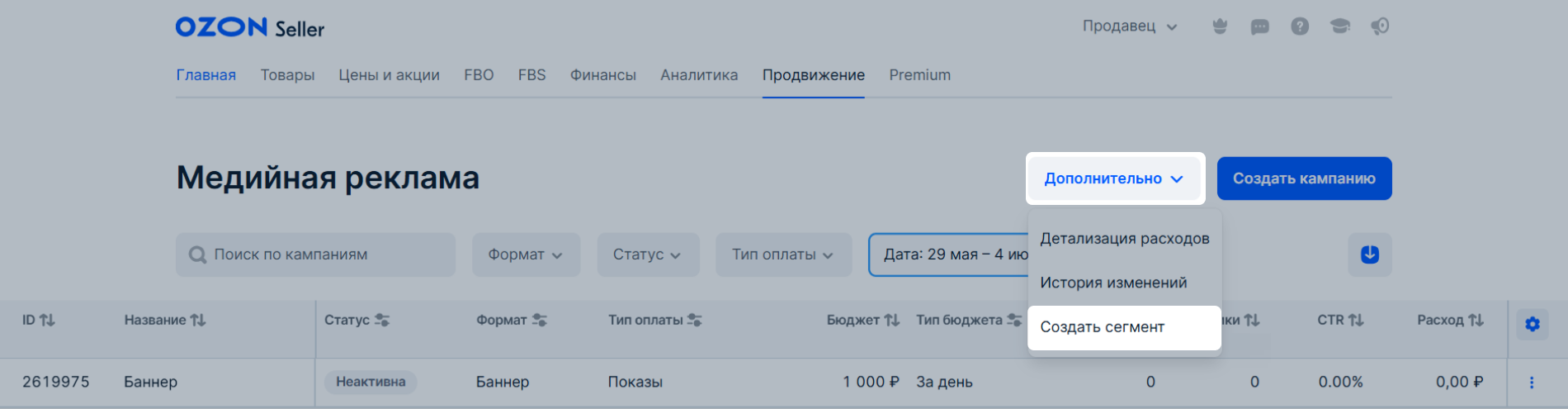
Также вы можете создать сегмент при настройке баннера. Для этого в блоке По сегментам выберите Все сегменты → Добавить набор условий и при выборе условия нажмите Создать сегмент.
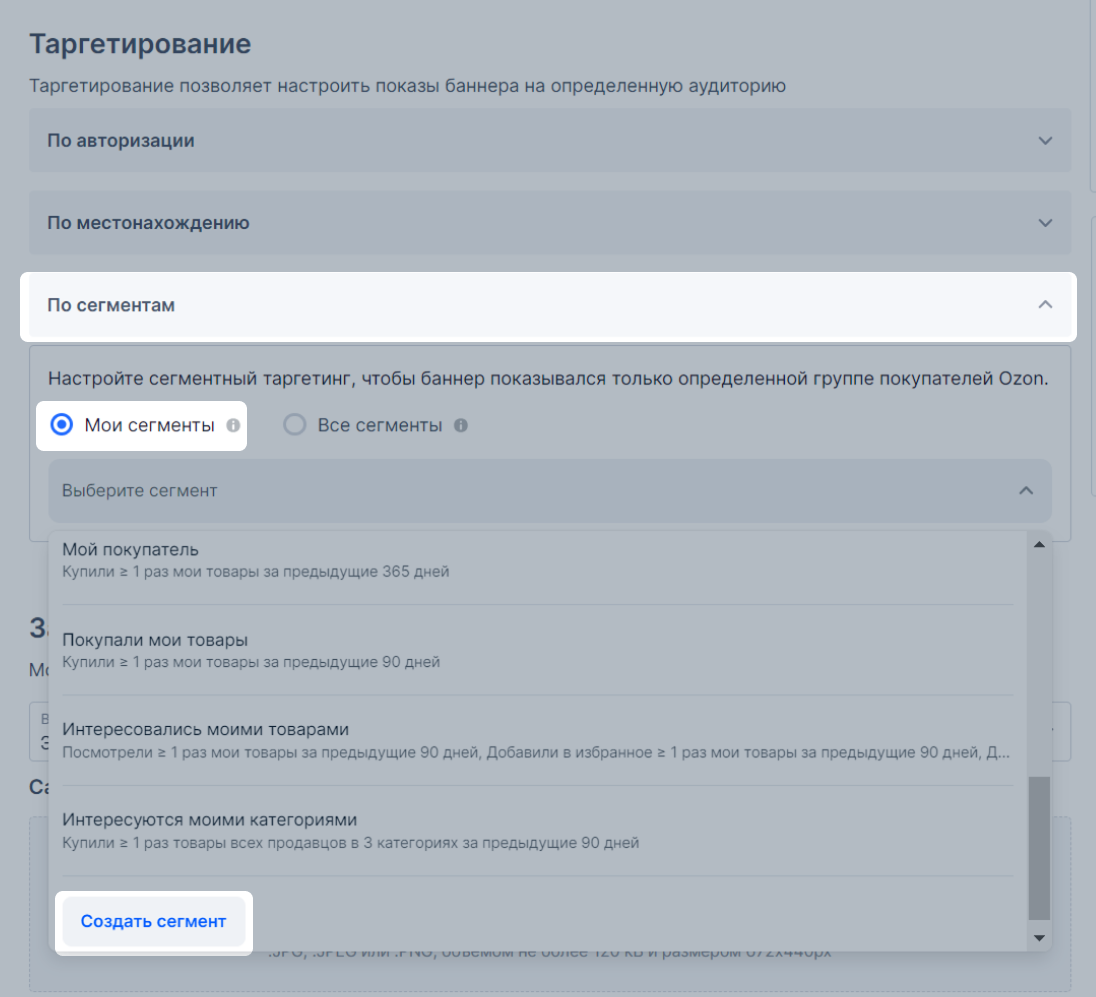
-
Укажите название и загрузите заполненный файл в формате CSV.
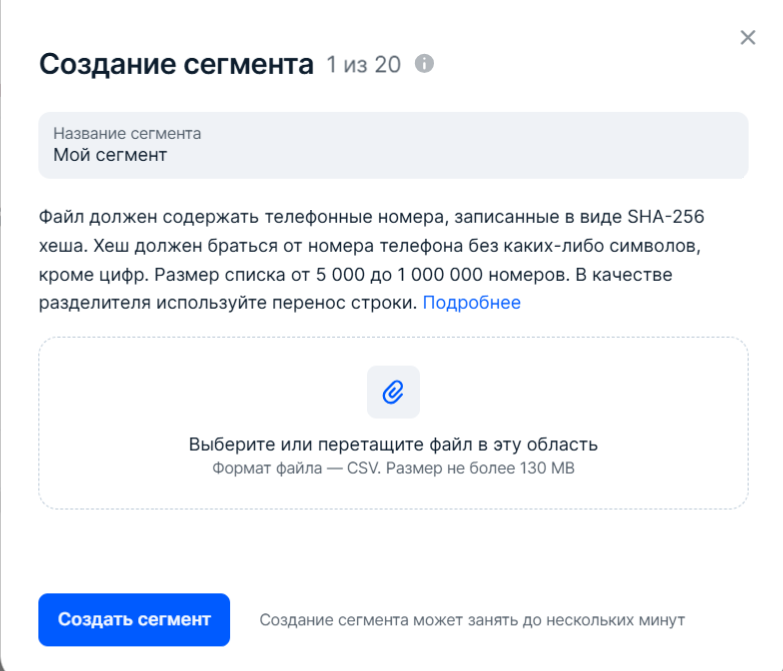
-
Нажмите Создать сегмент.
Мы найдём клиентов с указанными номерами на Ozon и сформируем сегмент — обычно это занимает не больше 10 минут.
Когда статус сегмента изменится на «Сформирован», сегмент можно указывать в настройках кампании. Срок его действия — 180 дней, после можем удалить его
Если не сможем сформировать сегмент, например, найдём ошибки в захешированных номерах — изменим статус сегмента на «Ошибка создания». Проверьте, что правильно зашифровали номера, и попробуйте создать сегмент заново.
После создания сегмента прогноз показов может отображаться с задержкой до двух дней, учитывайте это при запуске кампании.
Чтобы удалить CRM-сегмент:
-
Перейдите в настройки баннера.
-
В блоке По сегментам нажмите
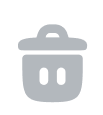 в строке с нужным сегментом.
в строке с нужным сегментом.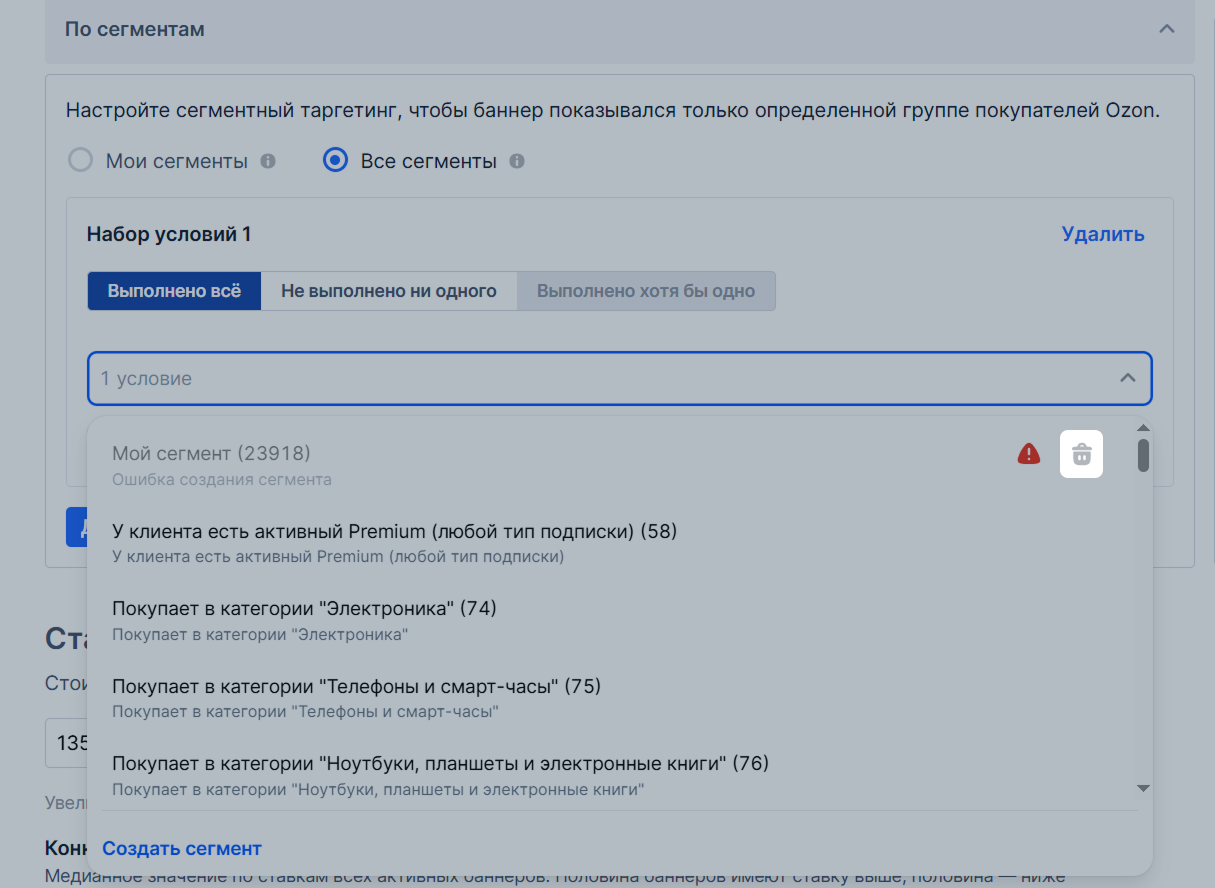
За сутки можно удалить не больше 20 сегментов. Активные баннеры продолжат показываться покупателям из удалённого сегмента, но если захотите изменить таргетинг, вы сможете выбрать другой сегмент.
Поисковые запросы #
Настроить поисковые фразы можно только для баннеров с размещением в Поиске и каталоге и типом оплаты за показы.
Чтобы показывать баннер только тем покупателям, которые интересуются аналогичными предложениями, вы можете настроить запросы: поисковые фразы и минус-слова.
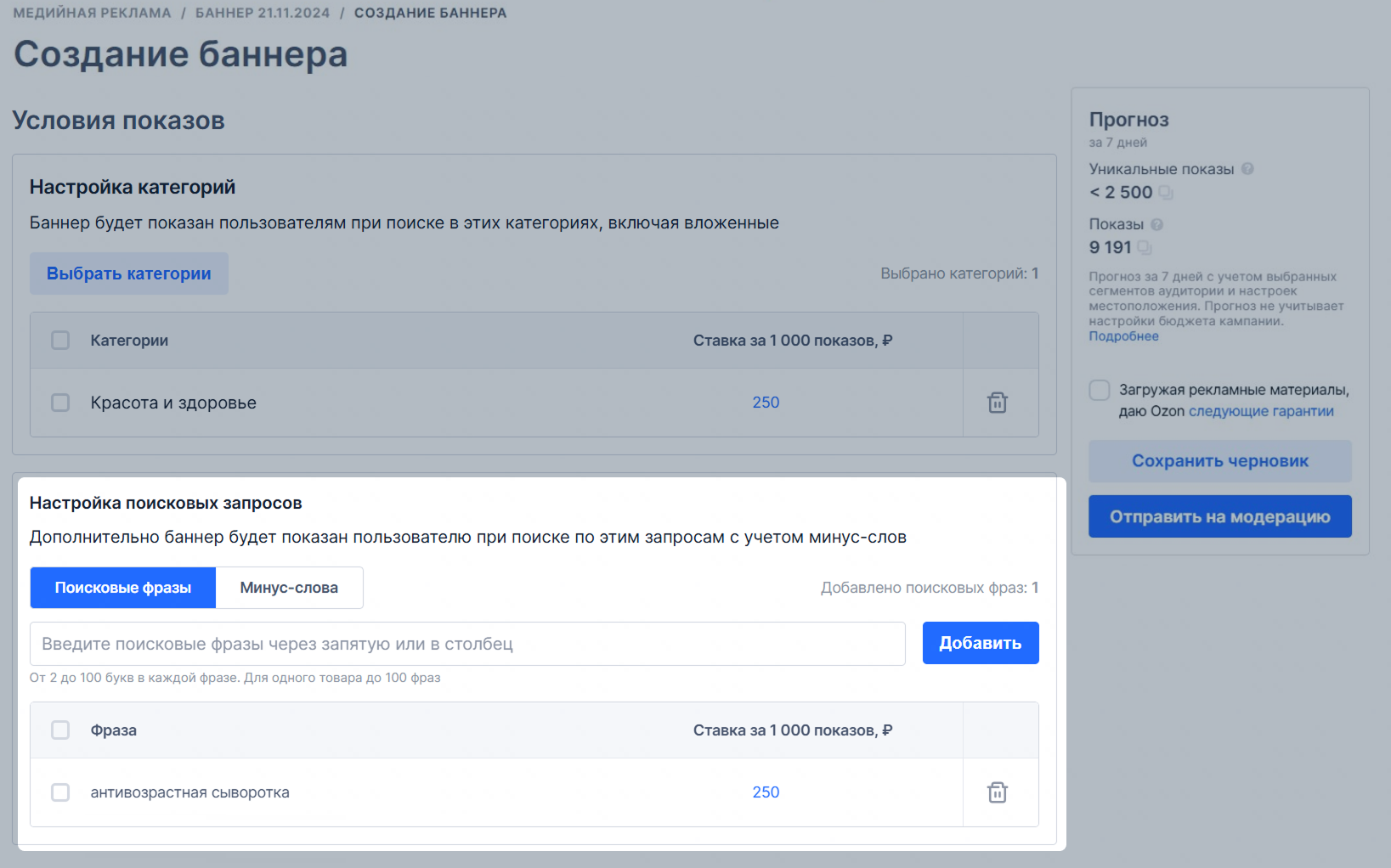
Поисковые фразы — фразы, по которым покупатели ищут товары.
Вы можете выбрать, по каким из них показывать баннер. Они могут состоять из одного или нескольких слов. Например, если вы настроили фразу «холодильник», ваш баннер будет показываться для следующих запросов: «холодильники», «холодильник Bosch», «белые холодильники» или «двухкамерный холодильник».
При настройке поисковых фраз учитывайте, что:
-
Предлоги игнорируются. Не добавляйте фразы, которые отличаются только предлогами. Например, для поисковых фраз «спрей от боли в горле» и «спрей для боли в горле» будут одинаковые запросы покупателей.
-
Слова с дефисом считаются одним словом. Если укажете «шампунь-кондиционер», не покажем баннер по запросу «шампунь».
-
Порядок слов не имеет значения. Если вы добавили фразу «томатный соус», покажем баннер и для запроса «соус томатный».
-
Регистр не учитывается. Не добавляйте отдельно фразы «носки детские» и «Носки детские».
-
Покупатели могут искать названия брендов на разных языках. Например, windows как «виндовс» или «виндоус».
Чтобы посмотреть, по каким запросам покупатели ищут аналогичные товары на Ozon, используйте инструмент Поисковые запросы.
В статистике по кампании покажем, по какой поисковой фразе отображался баннер, и сколько кликов и показов он получил.
Статусы баннера #
| Статус | Описание |
|---|---|
| Черновик | Вы добавили баннер, но не отправили его на модерацию. |
| На модерации | Проверяем баннер на соответствие общим требованиям. Модерация проводится ежедневно с 9:00 до 19:00 и обычно занимает до 5 часов. |
| Активный | Показ включён, покупатели видят баннер. В этом статусе можно менять название и настройки таргета. Чтобы изменить баннер или ссылку, сначала приостановите баннер. |
| Отклонён | Баннер не прошёл модерацию. Чтобы узнать причину, нажмите
|
| Устаревший | Баннер с устаревшими параметрами — его не получится отправить на модерацию и активировать. |
| Приостановлен | Баннер остановлен, можно менять все его настройки. Баннер будет показываться снова, если вы включите его слева от ID баннера. |
Аукцион в медийной рекламе #
Медийная реклама работает по принципу аукциона. При настройке кампании вы указываете ставку за 1000 показов или за 1 клик и она конкурирует со ставками других продавцов за место размещения. Побеждает баннер с самой высокой ставкой.
Спишем ставку только в случае показа или клика по баннеру. Размер списываемой ставки зависит от формата медийной рекламы и типа оплаты.
| Формат медийной рекламы | Тип оплаты | Тип аукциона |
|---|---|---|
| Баннеры, промо-баннеры и видеобаннеры | За показы | Аукцион первой цены — спишем ставку, которую вы установили в кампании. |
| Баннеры | За клики | Аукцион второй цены — спишем ставку, которую установил следующий за вами участник. Итоговая стоимость клика может оказаться ниже установленной вами ставки. |
Пример аукциона первой цены
Вы выиграли в аукционе со ставкой 25 рублей за показ видеобаннера. Ставка следующего за вами участника — 22 рубля. За показ видеобаннера спишем 25 рублей — ставку, которую вы установили.
Пример аукциона второй цены
Вы выиграли в аукционе со ставкой 25 рублей за клик по баннеру. Ставка следующего за вами участника — 22 рубля. В случае клика по вашему баннеру спишем 22 рубля — сумму, которую установил ближайший участник аукциона.
Управлять кампанией #
Статусы кампании #
Все рекламные кампании можно посмотреть в разделе Продвижение → Медийная реклама.
| Статус | Описание |
|---|---|
| Активный | Кампания запущена, баннеры показываются. |
| Неактивна | Кампания отключена. |
| Приостановлена | Кампания неактивна, закончился бюджет. |
| Запланирована | Кампания запустится в указанный период. |
| Завершена | Кампания неактивна, закончился срок размещения продвижения. Отредактировать и запустить кампанию снова не получится. |
| Архивирована | Кампания в архиве и автоматически удалится через 30 дней с момента архивации. |
Изменить и отключить кампанию #
На странице рекламной кампании вы можете изменить:
- Период проведения, если дата окончания кампании еще не наступила.
- Сумму бюджета.
- Дневной бюджет.
- Общий бюджет.
- Частоту показов.
- Время показов.
- Ставку — в течение 10 минут после изменения баннер начнёт участвовать в аукционе с новыми ставками.
- Баннер, промо-баннер и видеобаннер — для этого напротив нужного баннера нажмите
 → Редактировать баннер. Изменения появятся после проверки.
→ Редактировать баннер. Изменения появятся после проверки.
Выключить кампанию можно слева от ID баннера.
Статистика по рекламным кампаниям #
Посмотреть статистику можно:
-
Перейдите в раздел Продвижение → Медийная реклама.
-
Настройте фильтры по:
- формату,
- статусу,
- типу оплаты,
- периоду.
-
Нажмите Скачать.
Пояснения к некоторым полям отчёта:
Статистика по показам и кликам учитывает данные по показам, кликам, CTR, средним ставкам и расходам на рекламу:
-
Тип страницы — место показа;
-
Платформа — сайт или мобильное приложение;
-
Клики — количество кликов по баннеру;
-
CTR (click-through rate) — отношение числа кликов к числу показов;
-
Охват — число уникальных пользователей, видевших кампанию;
-
Условие показа — поисковая фраза или категория, по которой покупатель увидел баннер.
Статистика по заказам учитывает, сколько заказов вы получили в течение 30 дней после перехода по рекламе, клика на товар и клика на один из товаров на странице перехода:
-
Заказы, шт — количество заказов товара.
-
Заказы, шт (post-view) — количество заказов любых ваших товаров в течение 3 дней после того, как покупатель увидел баннер.
Пример
Покупатель увидел ваш баннер, перешёл на карточку товара, но не сделал заказ. Через день он увидел баннер снова, не стал переходить по ссылке, а сразу сделал заказ. Засчитаем этот заказ как post-view.
-
Сумма заказов (post-view) — сумма заказов любых ваших товаров в течение 3 дней после того, как покупатель увидел баннер.
-
Заказы модели — количество заказов модели, то есть товаров, объединённых в одну карточку по цвету, размеру, объёму или другим характеристикам.
Минимальные ставки #
| Тип баннера | Место размещения | Минимальная ставка |
|---|---|---|
| Баннер | Главная, Главная и поиск | |
| Категории | 250 рублей за 1000 показов. | |
| Промо-баннер | Экстра | 130 рублей за 1000 показов. |
| Топ | 130 рублей за 1000 показов. | |
| Видеобаннер | Место размещения определим мы. Вы заплатите, только если покупатели увидят хотя бы 50% видеобаннера дольше 2 секунд. | 250 рублей за 1000 видимых показов. |
Посмотреть ERID-идентификатор #
Каждому баннеру, промо-баннеру и видеобаннеру присвоим ERID-идентификатор – уникальную цифровую метку интернет-рекламы. Такая маркировка обязательна по закону и используется для учёта рекламных материалов.
ERID можно посмотреть для баннеров, промо-баннеров и видеобаннеров, которые прошли модерацию. Для этого:
-
В разделе Продвижение → Медийная реклама откройте кампанию.
-
Чтобы скопировать идентификатор, напротив баннера нажмите
 , а потом на номер идентификатора.
, а потом на номер идентификатора.
Чтобы проверить ERID архивированного видеобаннера, сначала восстановите его из архива.
Чтобы скачать отчёт с идентификаторами всех баннеров:
-
В разделе Продвижение → Медийная реклама настройте фильтры.
-
Нажмите
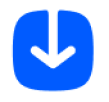 → Маркировка рекламы.
→ Маркировка рекламы.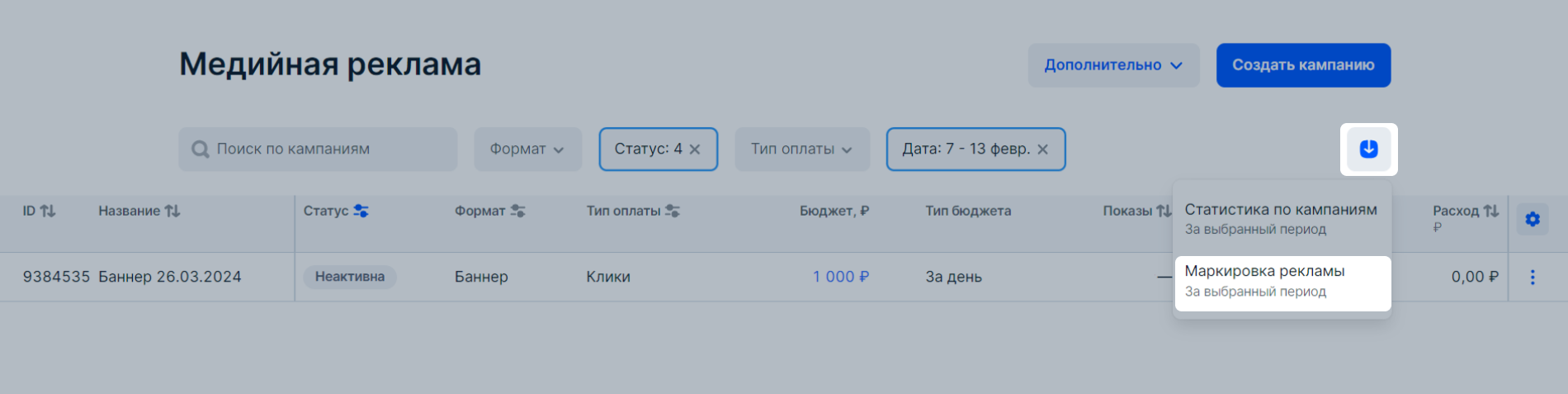
Отчёт скачается по всем кампаниям, которые есть на странице. В отчёте будет:
- ID кампании;
- название кампании;
- ID баннера;
- название баннера;
- дата и время присвоения ERID — дата, когда баннер прошёл модерацию;
- ERID.